Создание и изменение PDF-файлов
Файлы PDF можно создавать путем сканирования документов, помещенных на рабочую поверхность или в УАПД (устройство автоматической подачи документов). Для создания файлов PDF можно добавлять, удалять, переставлять страницы или выполнять другие редакторские действия.
 Внимание!
Внимание!
- В файле PDF можно одновременно создавать или редактировать до 100 страниц.
- Поддерживаются файлы PDF, созданные или отредактированные только в приложении IJ Scan Utility или IJ PDF Editor. PDF-файлы, созданные или отредактированные в других приложениях, не поддерживаются.
 Примечание.
Примечание.
- Файлы PDF можно также создавать на основе изображений, хранящихся на компьютере.
- Доступные форматы: PDF, JPEG, TIFF и PNG.
- Изображения, размер которых по вертикали или горизонтали составляет 10 501 пикселов или более, не поддерживаются.
-
Если выбран файл PDF, защищенный паролем, потребуется ввести пароль.
-
Разместите документы на рабочей поверхности или в УАПД.
-
Щелкните Редактор PDF (PDF Editor).
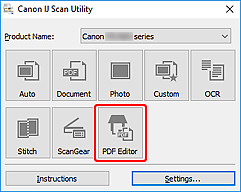
Запускается приложение IJ PDF Editor.
-
Чтобы указать размер бумаги, разрешение и другие настройки, щелкните Параметры... (Settings...) в меню Файл (File), а затем настройте каждый элемент в диалоговом окне «Параметры» (Сканирование документа).
 Примечание.
Примечание.- Указав параметры в диалоговом окне «Параметры» один раз, эти же параметры можно использовать для следующего сканирования.
- В диалоговом окне «Параметры» укажите такие параметры обработки изображений, как коррекция наклона и резкость контуров.
По завершении настройки нажмите кнопку OK.
-
Щелкните
 (сканирование) на панели инструментов.
(сканирование) на панели инструментов.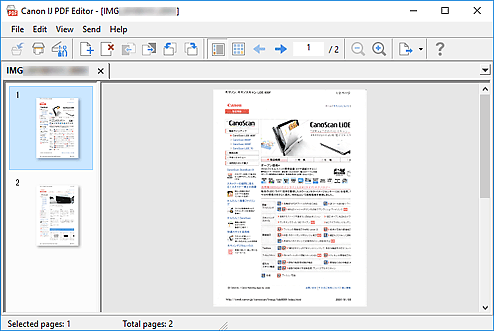
Начинается сканирование.
 Примечание.
Примечание.-
Чтобы открыть файл, сохраненный на компьютере, щелкните Открыть... (Open...) в меню Файл (File), а затем выберите файл для редактирования.
-
Вы можете переключать режимы просмотра с помощью кнопок на панели инструментов. Подробные сведения см. в разделе Экран редактирования PDF.
-
-
Добавьте страницы при необходимости.
При сканировании и добавлении множества объектов:
Разместите элементы, а затем щелкните
 (сканирование) на панели инструментов.
(сканирование) на панели инструментов.Добавление существующих изображений или PDF-файлов:
Щелкните
 (Добавление страницы) на панели инструментов. После появления диалогового окна Открытие (Open) выберите изображения или файлы PDF, которые хотите добавить, а затем щелкните Открыть (Open).
(Добавление страницы) на панели инструментов. После появления диалогового окна Открытие (Open) выберите изображения или файлы PDF, которые хотите добавить, а затем щелкните Открыть (Open). Примечание.
Примечание.-
Можно также добавлять изображения или файлы PDF с помощью параметра Добавить страницу из сохраненных данных... (Add Page from Saved Data...) в меню Файл (File).
-
-
Отредактируйте страницы при необходимости.
При изменении порядка страниц:
Щелкните страницу, которую необходимо переместить, а затем щелкните
 (Страница вверх) или
(Страница вверх) или  (Страница вниз) на панели инструментов для изменения порядка страниц. Можно также изменить порядок страниц, перетаскивая страницы в нужное место.
(Страница вниз) на панели инструментов для изменения порядка страниц. Можно также изменить порядок страниц, перетаскивая страницы в нужное место.Удаление страниц:
Щелкните страницу, которую нужно удалить, а затем щелкните
 (Удалить страницу) на панели инструментов.
(Удалить страницу) на панели инструментов. Примечание.
Примечание.-
Эти кнопки отображаются при отображении двух или более созданных страниц.
-
-
Выберите Сохранить как... (Save As...) в меню Файл (File).
Откроется диалоговое окно Сохранить (Save).
-
Укажите настройки сохранения.
-
Щелкните Сохранение (Save).
Выполняется сохранение файла PDF.
 Примечание.
Примечание.При редактировании PDF-файлов, защищенных паролем, пароли удаляются. Заново установите пароли в диалоговом окне Сохранить (Save).
Чтобы перезаписать сохраненный файл, щелкните
 (Сохранить) на панели инструментов.
(Сохранить) на панели инструментов.

